你可以設定條件式格式來顯示、隱藏欄位、依據特定值變更欄位顏色或是上鎖動作按鈕等,而內嵌表單也會根據此規則來顯示。
來看以下範例,當使用者選擇產品系列時,希望針對巧克力系列產品顯示甜度的資訊。因此,我們將「甜度」欄位設定為連動選項,但是當商品系列不是「巧克力」時,則不想要顯示「甜度」欄位。
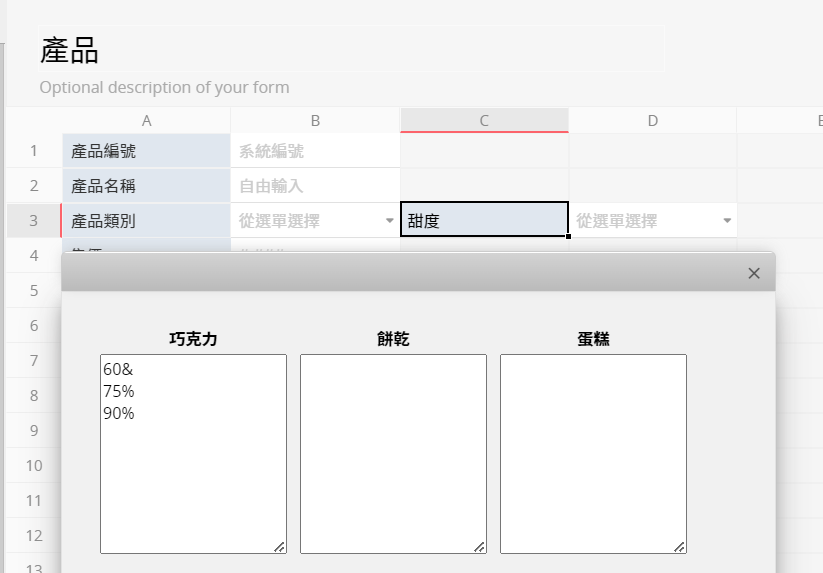
在設計模式,點選表單工具下的條件式格式。
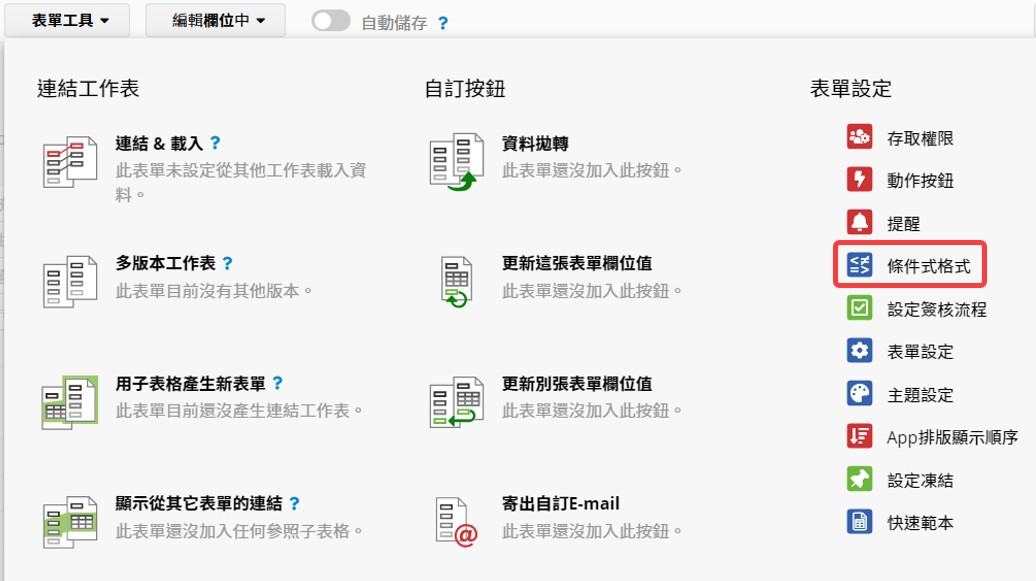
點選增加規則,根據需求來設定條件。像是如果「產品類別」是「巧克力」時,則顯示「甜度」。
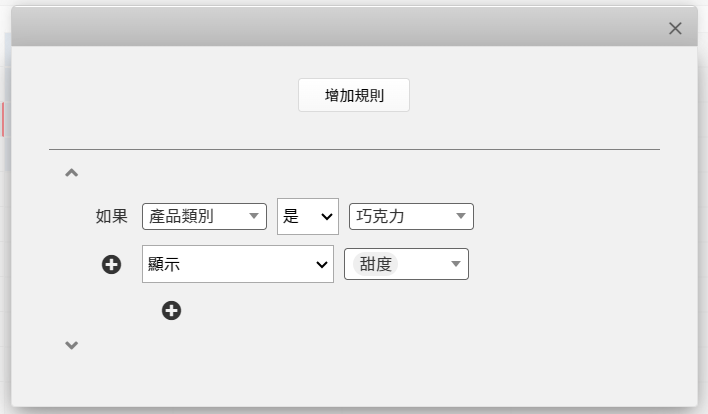
也可以設定多個條件式格式。例如當「產品類別」為「蛋糕」時,變更欄位值背景為「粉紅色」。
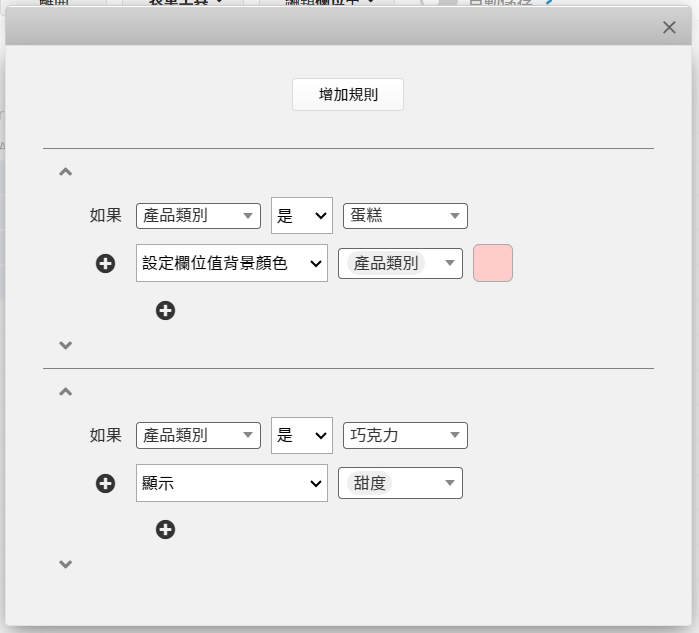
儲存後,就可以測試設定的規則。
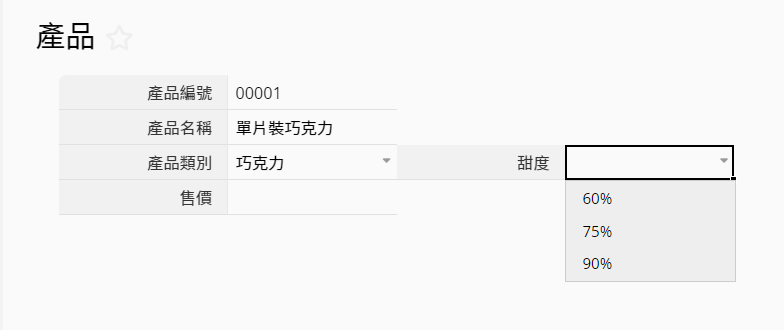
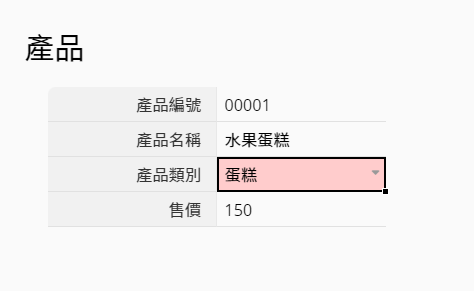
除了上述範例外,也可以在日期欄位上套用比較時間的參數,此方法對於在列表頁中快速標註出重點資料相當方便。
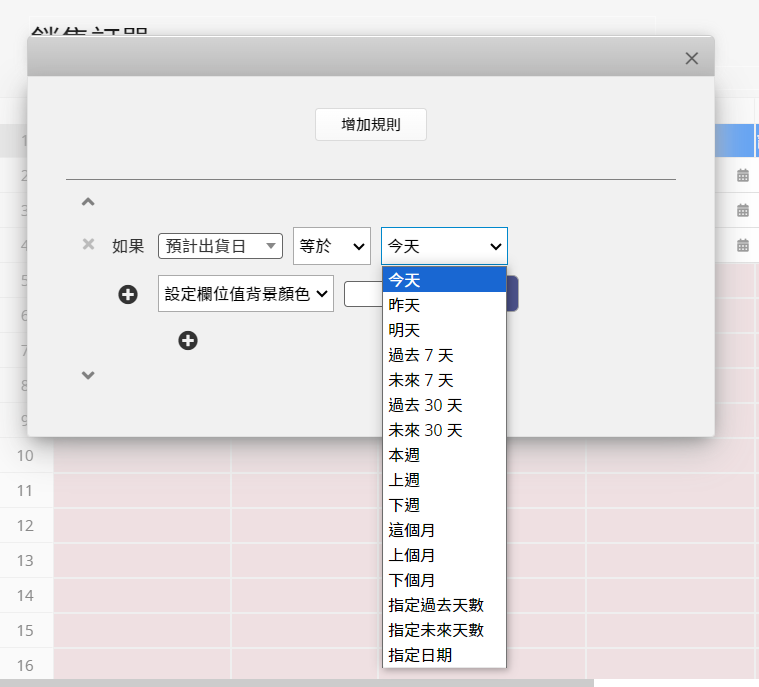
你也可以透過條件式格式來顯示、隱藏或上鎖動作按鈕,例如:在請購單當中的採購人員欄位不等於目前登入使用者的時候就隱藏轉採購單按鈕,就能避免非該筆資料的採購人員誤觸動作按鈕。
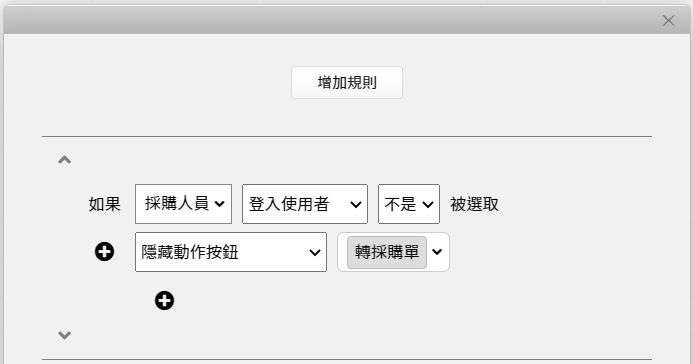
條件式格式也能夠在指定條件達成時,將欄位設定為唯讀。
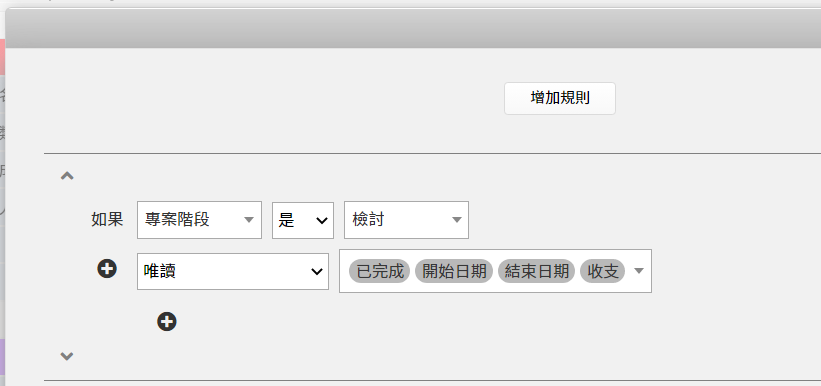
如果一個欄位同時套用條件式格式依據規則是否唯讀及欄位唯讀設定時,條件式格式會優先於原本欄位的唯讀設定。詳細說明請參考注意事項。
條件式格式也能夠在指定條件達成時,將欄位設定為必填。目前只有表單頁中的獨立欄位可以設為必填,列表頁和子表格欄位都不能設定。
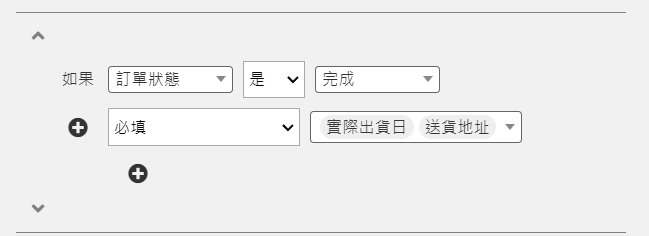
如果一個欄位已套用欄位必填設定時,設定條件式格式時則無法選擇該必填欄位。
在指定條件達成時,也可以顯示或隱藏敘述欄位。
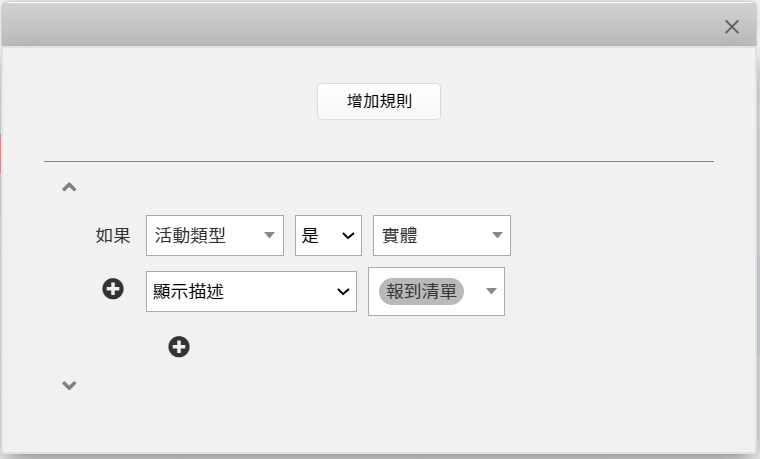
在指定條件達成時,僅顯示或隱藏欄位值,代表不論條件是否成立欄位標頭都會顯示。
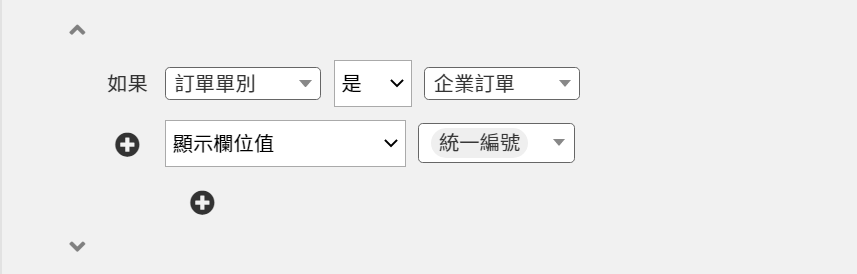
1. 表單頁及列表頁的條件式格式需要分開設定。
2. 避免將同一個欄位的欄位屬性與條件式格式設為同樣屬性。
(1) 如果已將某個欄位設為必填或隱藏時,在條件式格式設定中,便無法選擇將該欄位在條件下設為必填或隱藏/顯示欄位及欄位值。
(2) 如果已設定條件式格式將某個欄位在特定條件時為必填或隱藏後,再將該欄位設為必填或隱藏的情況下,欄位屬性會優先於條件式格式,因此系統會自動將該條件式格式設定移除。
(3) 欄位設為唯讀的情況,條件式格式必會優先於欄位屬性設定,建議保留條件式格式的設定,移除欄位屬性。
例如:設定條件式格式當報價單的「狀態欄位」為完成時將「總金額欄位」改為唯讀,又同時將「總金額欄位」設為唯讀的情況下,「狀態欄位」若是未完成時,「總金額欄位」仍然可以修改而不會是唯讀狀態,只有當「狀態欄位」為完成時,該欄位才會變成唯讀。